

Por Nathan E. Malpass, Última atualização: September 18, 2023
No mundo acelerado da tecnologia, nossos smartphones tornaram-se repositórios de informações e memórias valiosas. Para garantir a segurança dos nossos dados, tanto os dispositivos Android quanto iOS oferecem a comodidade de criar backups. Esses backups servem como tábuas de salvação, protegendo contra perda de dados devido a acidentes, atualizações de dispositivos ou acidentes imprevistos.
Contudo, surge a questão: o que acontece se eu excluir um backup? É uma ação inofensiva ou uma receita potencial para o desastre? Neste artigo, nos aprofundamos nos sistemas de backup para Android e iOS, explorando as repercussões da exclusão de backups e esclarecendo as etapas a serem seguidas antes de tomar essa decisão crucial.
Esteja você se esforçando para liberar espaço ou simplesmente reorganizar sua vida digital, compreender as implicações dessa ação é essencial para proteger a integridade dos seus dados.
Parte #1: O que acontece se eu excluir um backup no iPhone (dispositivos iOS)?Parte #2: O que acontece se eu excluir um backup no Android?Parte #3: Como restaurar dados perdidos no iOS: Recuperação de dados do FoneDog iOSConclusão
Criar backups em dispositivos iOS é uma prática prudente que garante a segurança dos seus dados e fornece uma tábua de salvação em caso de perda inesperada de dados ou acidentes com o dispositivo. No entanto, o que acontecerá se você decidir excluir um desses backups cruciais? O que acontece se eu excluir um backup do iPhone? E se O backup do iCloud desapareceu do meu iPhone?
Vamos mergulhar no mundo dos backups do iOS e descobrir as possíveis consequências de apertar o botão de exclusão.
Ao excluir um backup do seu dispositivo iOS, você está essencialmente removendo uma camada de redundância de dados. Os backups servem como cópias dos dados do seu dispositivo em um momento específico. Essas cópias permitem restaurar seu dispositivo para um estado anterior, se necessário. Excluir um backup significa que você está reduzindo sua capacidade de recuperar dados em caso de falha do dispositivo, exclusão acidental ou falhas de software.
Imagine que seu iPhone comece a se comportar de maneira irregular e você precise restaurá-lo para um estado funcional. Sem um backup adequado de iCloud ou iTunes, você poderá perder dados importantes, como fotos, mensagens, configurações de aplicativos e muito mais. A exclusão de um backup limita sua capacidade de restaurar seu dispositivo para um momento em que ele estava funcionando de maneira ideal.
Ao atualizar para um novo iPhone, um backup torna-se inestimável. Ele permite que você transfira facilmente suas configurações, aplicativos e dados para o novo dispositivo. Excluir um backup pode complicar esse processo, exigindo que você configure seu novo dispositivo do zero, reinstale aplicativos e reconfigure as configurações.
Os backups do iOS não abrangem apenas as configurações do dispositivo e dados de aplicativos, mas também conteúdo pessoal, como fotos, vídeos e mensagens. Excluir um backup sem garantir que todos os dados necessários sejam copiados em outro lugar pode resultar em perda irreversível de dados. Esta perda pode ter implicações sentimentais ou mesmo práticas.
Muitos aplicativos aproveitam backups para armazenar dados do usuário, facilitando a troca de dispositivos ou a reinstalação de aplicativos sem perder o progresso ou as preferências. A exclusão de backups pode afetar a experiência do aplicativo, fazendo com que você perca o progresso do jogo, históricos de bate-papo, notas e muito mais.
Excluir um backup no seu dispositivo iOS não é uma decisão a ser tomada levianamente. Isso acarreta o risco de perda de dados e limitações na sua capacidade de restaurar ou migrar dispositivos. Garantir que você tenha cópias alternativas de seus dados e compreender as implicações de suas ações o ajudará a fazer escolhas informadas sobre o gerenciamento de seus backups.
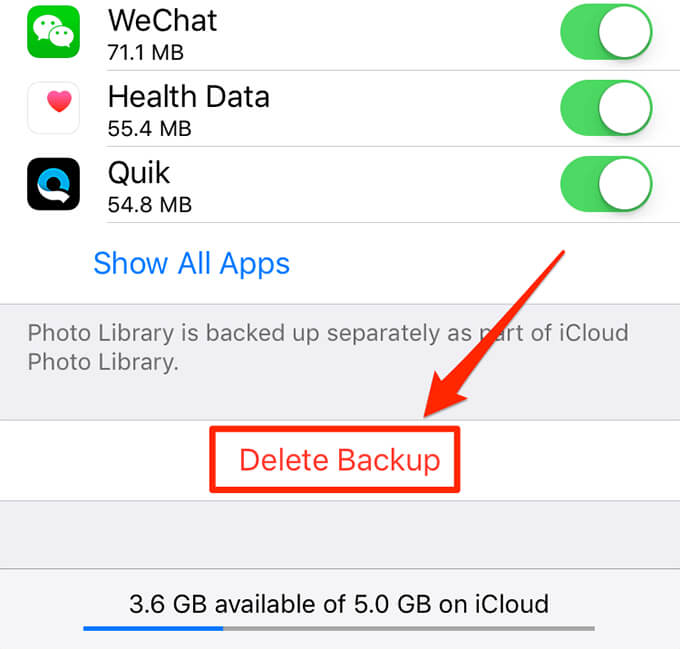
Os dispositivos Android oferecem aos usuários a flexibilidade de gerenciar seus backups e dados de várias maneiras. No entanto, excluir um backup em um dispositivo Android pode ter consequências únicas, distintas do ecossistema iOS. O que acontece se eu excluir um backup no Android? Vamos explorar.
Os backups do Android são cruciais para restaurar seu dispositivo a um estado anterior em caso de mau funcionamento ou perda de dados. A exclusão de um backup reduz suas opções para reverter seu dispositivo para uma configuração de funcionamento conhecida, potencialmente levando a um tempo de inatividade mais longo e a uma solução de problemas mais complicada.
Os backups do Android abrangem dados, configurações e preferências de aplicativos. Excluir um backup pode levar à perda do progresso do jogo, de configurações específicas do aplicativo, de históricos de bate-papo e muito mais. Isso pode ser especialmente frustrante se você gosta de um aplicativo específico ou investiu muito tempo em determinados jogos.
Ao fazer a transição para um novo dispositivo Android, os backups simplificam o processo de transferência de configurações, aplicativos e dados. Excluir um backup pode complicar essa transição, exigindo a reinstalação manual de aplicativos e a reconfiguração de configurações, o que pode ser demorado e potencialmente sujeito a erros.
Os backups do Android geralmente incluem conteúdo pessoal, como fotos, vídeos e documentos. Excluir um backup sem garantir que o backup desses arquivos seja feito em outro lugar pode levar à perda de memórias queridas ou documentos importantes.
Alguns dispositivos Android oferecem recursos de sincronização que garantem que suas configurações, contatos e dados de aplicativos permaneçam consistentes em todos os dispositivos. Excluir um backup pode interromper essa sincronização, causando discrepâncias entre os seus dispositivos.
Embora a exclusão de um backup do Android possa não ter exatamente as mesmas consequências que em um dispositivo iOS, ela ainda traz o risco de perda de dados, interrupção das configurações do aplicativo e complicações durante as transições de dispositivos. Manter backups e compreender seu significado ajudará você a tomar decisões informadas sobre o gerenciamento dos dados do seu dispositivo Android.
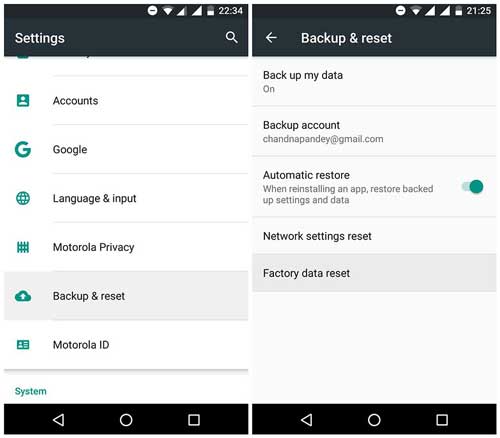
Agora que você aprendeu sobre o que acontece se eu excluir um backup, vamos falar sobre a melhor ferramenta para restaurar dados. Acidentes acontecem e a perda de dados em dispositivos iOS pode ser angustiante. Felizmente, existem ferramentas como Recuperação de dados do FoneDog iOS que pode ajudá-lo a recuperar dados perdidos ou excluídos.
iOS Recuperação de Dados
Recupere fotos, vídeos, contatos, mensagens, registros de chamadas, dados do WhatsApp e muito mais.
Recupere dados do iPhone, iTunes e iCloud.
Compatível com o mais recente iPhone e iOS.
Download grátis
Download grátis

Aqui está um guia sobre como usar o FoneDog iOS Data Recovery para recupere os dados perdidos do iPhone sem backup:
Visite o site oficial do FoneDog e baixe o software iOS Data Recovery. Instale o software no seu computador e execute-o.
Use um cabo USB para conectar seu dispositivo iOS ao computador. Uma vez conectado, inicie o software FoneDog iOS Data Recovery.
Na interface do FoneDog, você verá diferentes opções de recuperação. Escolha o modo de recuperação apropriado com base na sua situação. As opções podem incluir "Recuperar do dispositivo iOS", "Recuperar do backup do iTunes" e "Recuperar do backup do iCloud".

Se você escolher "Recuperar do dispositivo iOS", o software verificará se há dados perdidos no dispositivo conectado. Se você optar por “Recuperar do backup do iTunes” ou “Recuperar do backup do iCloud”, selecione o arquivo de backup relevante para verificação.
Assim que o processo de verificação for concluído, você verá uma lista de itens de dados recuperáveis. Visualize os itens para verificar seu conteúdo. Selecione os dados específicos que você deseja recuperar. Isso pode incluir fotos, mensagens, contatos, vídeos e muito mais.
Após selecionar os dados desejados, clique no botão "Recuperar" botão. Escolha um local no seu computador para salvar os dados recuperados.
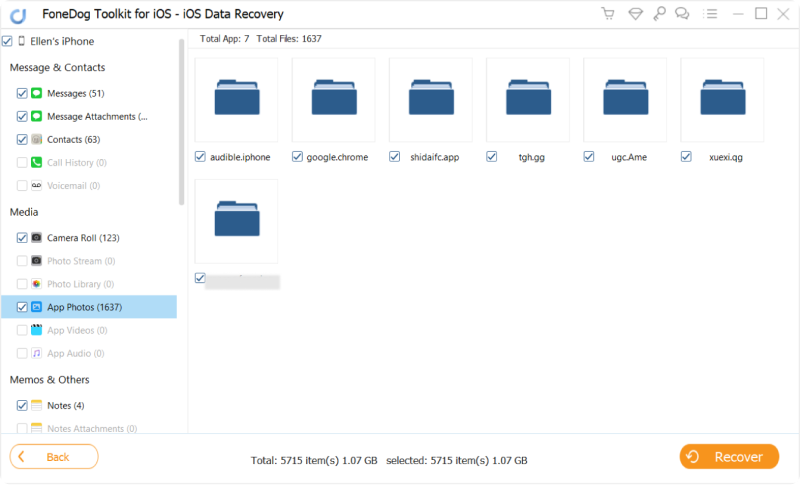
FoneDog iOS Data Recovery irá restaurar os dados selecionados para o local especificado em seu computador. Assim que a recuperação for concluída, você receberá uma notificação.
Se você recuperar dados do seu computador, poderá transferi-los de volta para o seu dispositivo iOS usando iTunes ou outros métodos.
As pessoas também leramGuia 2023: Como recuperar contatos do iPhone sem backupGuia 2023: Como extrair contatos do backup do iPhone?
FoneDog iOS Data Recovery é uma ótima ferramenta compatível com iPhone 15 que oferece uma maneira de recuperar dados perdidos ou excluídos de seu dispositivo iOS ou backups. Com ele, você nunca precisa se preocupar o que acontece se eu excluir um backup. É uma ferramenta valiosa em caso de emergências de dados, ajudando você a recuperar o acesso a informações importantes que podem ter parecido perdidas para sempre.
Deixe um comentário
Comentário
iOS Recuperação de Dados
3 Métodos para recuperar seus dados apagados do iPhone ou iPad.
Download grátis Download grátisArtigos Quentes
/
INTERESSANTEMAÇANTE
/
SIMPLESDIFÍCIL
Obrigada! Aqui estão suas escolhas:
Excelente
Classificação: 4.7 / 5 (com base em 62 classificações)